前置き
Miroは、オンラインホワイトボードです。
https://miro.com/index/
社内では、開発チームで資料を作ったり、KPTをしたりと活用しています。
資料については、チーム外へ共有することもあります。
有料プランの場合の共有方法が分かりづらかったので、まとめました。
チーム外への共有方法
TeamやBusinessの有料プランの場合、チームのメンバごとに課金されます。
普段使わないメンバについては課金を避けたいので、チームに追加しないで共有しています。
この場合は基本的に、閲覧かコメントしかできません。
編集もしてもらいたい場合は、チームへの追加(課金)が必要です。
ゲストユーザーの場合は、編集してもらうことも可能です。
Miroアカウント無しで共有する場合(ゲストユーザー)
共有URLを使えば、Miroアカウント無しで共有できます。
ゲストユーザーとなるため、誰が編集したかなどはわかりません。
https://help.miro.com/hc/en-us/articles/360012524559-Collaboration-with-Anonymous-Guest-Editors
そのときだけ見せたい場合はこの方法が便利です。
ただし共有URLを知っていればアクセス可能になるため、必要なとき以外はNo accessにしておくことをお勧めします。
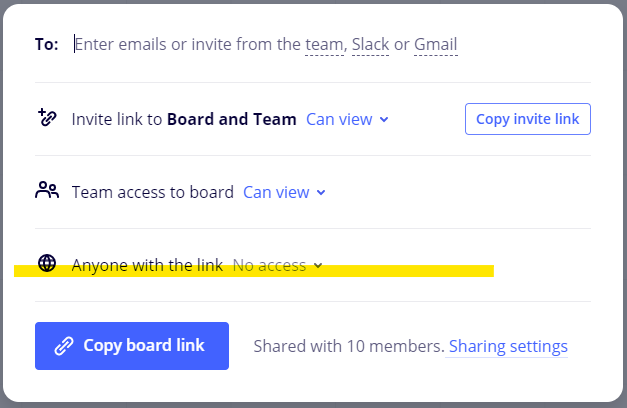
既存のMiroアカウントに共有する場合
- 共有したいboardを開いてもらい、閲覧リクエストを送ってもらう
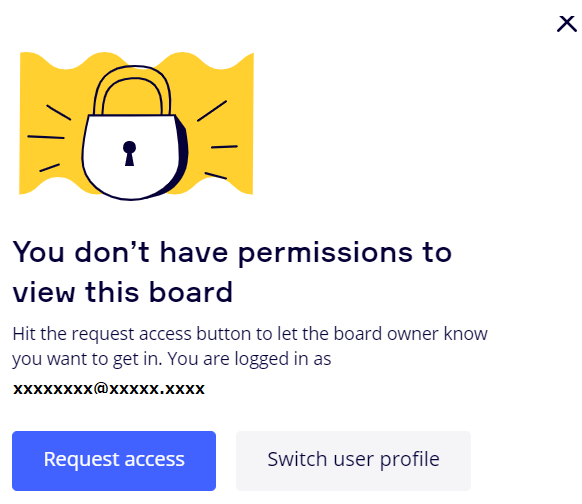
- そのボードの通知欄に閲覧リクエストが来ているので、承認する
(権限は、閲覧のみCan viewかコメントのみCan commentを選ぶこと)
Miroアカウントを新規登録してもらって共有する場合
招待リンクからアカウント登録してもらうことで、初めからそのボードへの権限を付与できます。
https://help.miro.com/hc/en-us/articles/360017730813-Sharing-Boards-and-Inviting-Collaborators#h_2ba0540a-a5e8-4e35-bfc4-7715a3e7bc99

- 招待リンクからアカウント登録してもらう
共有状況の確認方法
そのボードの共有状況を確認するには、Share > Sharing settings で確認できます。

また、Miroチームとしての状況は、dashboard > ![]() チーム名 > Active users で確認できます。
チーム名 > Active users で確認できます。
Non-team userとなっていれば、チーム外なので課金対象外となります。

注意
「Share」でTeam access to boardの方を変えてしまうと、メンバー全員のそのボードでの権限が変わってしまいます。
プルダウン変更したら即反映されてしまい、とても焦りました![]()
うっかり編集できない権限にしてしまった場合、そのボードのオーナーに変更してもらう必要があります。

公式のヘルプページ
「Non-Team User」は無料。
https://help.miro.com/hc/en-us/articles/360017571514-Account-Access-Levels
「Non-team User」として招待するには、「Viewers」か「Commenters」にしておけばOK
https://help.miro.com/hc/en-us/articles/360017571214#active
